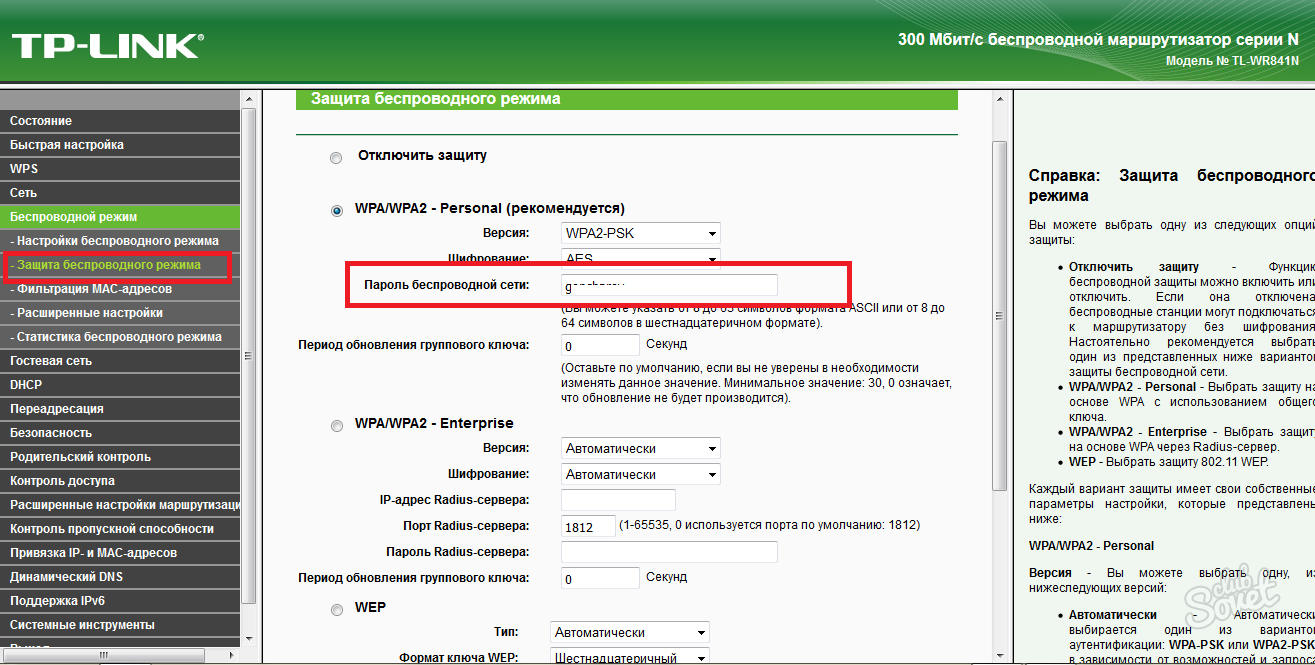- Jenis enkripsi jaringan
- Cara mengetahui kunci keamanan jaringan Wi-Fi Anda
- Apa sajakah jenis enkripsi jaringan
- Cara mengetahui file kunci keamanan jaringan
- Dapatkan kunci keamanan di panel kontrol Router
- Perangkat lunak untuk mempelajari kunci keamanan
- Cara mengetahui kunci keamanan jaringan di Windows
- Cara mengetahui kunci keamanan jaringan melalui baki komputer
- Cara mengetahui kunci keamanan jaringan melalui pusat manajemen jaringan
- Cara mengetahui kunci keamanan jaringan melalui pengaturan router
Kunci keamanan jaringan adalah kata sandi, yang digunakan untuk menghubungkan Anda dengan suatu pekerjaan Jaringan Wi-Fi . Pengoperasian yang aman secara langsung tergantung padanya. jaringan nirkabel . Tugas utamanya adalah melindungi pengguna (host) Wi-Fi dari koneksi yang tidak sah. Mungkin bagi sebagian orang koneksi seperti itu, secara umum, tidak akan banyak mengganggu pekerjaan di Internet. Bahkan, ini dipenuhi dengan penurunan kecepatan Internet yang signifikan. Karena itu, pembuatan kata sandi harus mendapat perhatian terdekat.
Selain kerumitannya kata sandi dibuat , tipe enkripsi data sangat memengaruhi keamanan jaringan nirkabel Wi-Fi. Pentingnya jenis enkripsi adalah karena fakta bahwa semua data yang dikirimkan dalam jaringan tertentu dienkripsi. Sistem seperti ini memungkinkan Anda untuk melindungi diri dari koneksi yang tidak sah, karena tanpa mengetahui kata sandi, pengguna pihak ketiga dengan bantuan perangkatnya tidak dapat menguraikan data yang dikirimkan melalui jaringan nirkabel.
Jenis enkripsi jaringan
Saat ini Router Wi-Fi gunakan tiga berbagai jenis enkripsi.
Mereka berbeda satu sama lain tidak hanya dalam jumlah karakter yang tersedia untuk membuat kata sandi, tetapi dalam fitur lain yang sama pentingnya.
Jenis enkripsi yang paling tidak dapat diandalkan dan kurang populer saat ini adalah WEP. Secara umum, jenis enkripsi ini digunakan sebelumnya dan jarang digunakan sekarang. Dan bukan hanya usia tua moral dari jenis enkripsi ini. Dia benar-benar tidak bisa diandalkan. Pengguna yang menggunakan perangkat dengan enkripsi WEP memiliki peluang yang cukup tinggi bahwa kunci keamanan jaringan mereka sendiri akan diretas oleh pengguna pihak ketiga. Pandangan ini Enkripsi tidak didukung oleh banyak router Wi-Fi modern.
Dua jenis enkripsi terakhir jauh lebih andal dan lebih umum digunakan. Pada saat yang sama, pengguna memiliki kesempatan untuk memilih tingkat keamanan jaringan. Jadi, WPA dan WPA2 mendukung dua jenis pemeriksaan keamanan.
Salah satunya dirancang untuk pengguna biasa dan berisi satu kata sandi unik untuk semua perangkat yang terhubung.
Yang lain digunakan untuk perusahaan dan secara signifikan meningkatkan tingkat keandalan jaringan Wi-Fi. Esensinya terletak pada kenyataan bahwa untuk setiap perangkat individu menciptakan kunci keamanan uniknya sendiri.
Dengan demikian, menjadi hampir mustahil tanpa izin untuk terhubung ke jaringan orang lain.
Namun, ketika memilih router masa depan Anda, Anda harus memilih model yang mendukung enkripsi WPA2. Hal ini dijelaskan oleh keandalannya yang lebih besar dibandingkan dengan WPA. Meskipun, tentu saja, enkripsi WPA berkualitas cukup. Sebagian besar router mendukung kedua jenis enkripsi ini.
Cara mengetahui kunci keamanan jaringan Wi-Fi Anda
Ada beberapa cara untuk mengetahui kunci keamanan Anda dari jaringan nirkabel:

Pelajari kunci keamanan Wi fi diperlukan untuk dapat terhubung ke jaringan nirkabel yang meminta kata sandi. Hal ini juga diperlukan untuk dapat melindungi sinyal jaringan dari intersepsi oleh pengguna lain dan pecinta barang gratis yang tinggal di lingkungan tersebut, karena radius jangkauan sinyal biasanya meluas ke beberapa apartemen dan lantai. Untuk keperluan ini, diperlukan setidaknya satu komputer atau laptop yang saat ini terhubung ke jaringan.
Apa sajakah jenis enkripsi jaringan
- WEP dianggap bukan tipe enkripsi yang andal dan saat ini jarang digunakan. Jenis enkripsi ini tidak didukung oleh banyak router dan sangat rentan, yaitu, Anda dapat dengan mudah memecahkan kata sandi tanpa banyak kesulitan.
- WPA dan WPA2 adalah bentuk enkripsi yang jauh lebih aman. Mereka didukung oleh sebagian besar router modern dan digunakan untuk keamanan pengguna biasa dan seluruh perusahaan.
Cara pertama: termudah

Metode dua: cara mengetahui kata sandi melalui pengaturan router
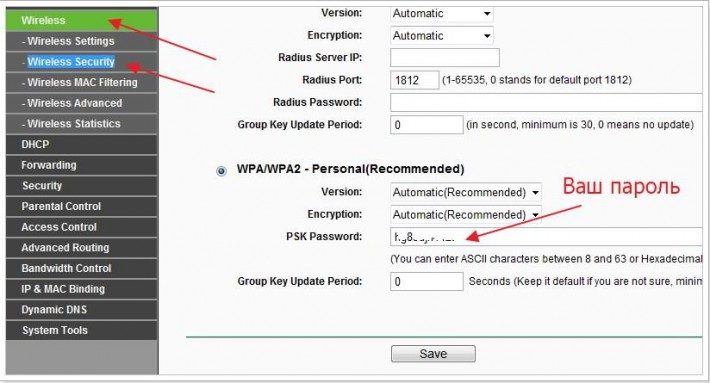
Metode tiga: cara mengetahui kata sandi menggunakan telepon
- Jika Anda ingin mengetahui kunci keamanan jaringan Wi-Fi, Anda juga dapat melakukan ini menggunakan telepon Anda. Untuk pemilik ponsel cerdas aktif Basis Android pertama-tama Anda perlu mendapatkan ROOT khusus - hak yang memungkinkan Anda melakukan perubahan lanjutan pada pengaturan perangkat.
- Tak perlu dikatakan bahwa ponsel harus memiliki modul wi-fi agar dapat terhubung ke jaringan nirkabel.
- Melalui apa pun manajer file harus masuk folder root "Data" - "Wifi".
- Folder ini akan berisi file "wpa_supplicant" dengan ekstensi ".conf". Buka dengan apa saja editor teks dan di baris "PSK" Anda akan melihat kunci keamanan, yang, pada kenyataannya, diminta untuk mengetahuinya.
Untuk melindungi jaringan WiFi dari akses yang tidak sah, kunci keamanan jaringan diciptakan. Ini mencegah koneksi tidak sah ke jaringan, dan juga mencegah intersepsi lalu lintas (bahkan jika penyerang menerimanya, ia tidak akan dapat menggunakan informasi ini, karena akan dienkripsi dengan aman).
Intinya, kunci keamanan jaringan adalah sekumpulan karakter yang koneksinya dienkripsi antara semua perangkat yang disertakan jaringan lokal . Ada dua tipe umum enkripsi data di Jaringan WiFi - WPA dan WPA2. Yang pertama sekarang praktis tidak digunakan karena masalah keamanan. Namun, proses mendapatkan kunci tidak tergantung pada jenis enkripsi.
 Sebelum koneksi dibuat dengan jaringan, antara perangkat Anda dan router, router akan memerlukan respons yang benar terhadap undangan, yang, pada kenyataannya, adalah kunci keamanan. Sederhananya, kunci keamanan WiFi adalah kata sandi dari jaringan nirkabel.
Sebelum koneksi dibuat dengan jaringan, antara perangkat Anda dan router, router akan memerlukan respons yang benar terhadap undangan, yang, pada kenyataannya, adalah kunci keamanan. Sederhananya, kunci keamanan WiFi adalah kata sandi dari jaringan nirkabel.
Kadang-kadang, situasi dapat terjadi ketika pemilik (atau pengguna penuh) dari jaringan, misalnya, lupa kata sandi dari WiFi, akibatnya kehilangan akses ke sana (tidak dapat terhubung). Tapi ini bukan masalah. Kembalikan akses sangat sederhana. Seringkali untuk ini, Anda hanya perlu mengatur ulang pengaturan router. Tetapi jika karena alasan tertentu tidak mungkin untuk membuang konfigurasi router ke default (pengaturan default), maka Anda dapat pergi ke arah lain.
Cara mengetahui file kunci keamanan jaringan
Jadi, misalkan kunci keamanan jaringan Wi-Fi telah dilupakan. Bagaimana saya bisa mengetahuinya sekarang? Metode ini tergantung pada platform mana yang berjalan perangkat klien . Di bawah ini akan dianggap dua sistem - Windows ( versi terbaru ) dan Android, dan juga akan dijelaskan metode untuk mendapatkan kunci dari panel kontrol router.
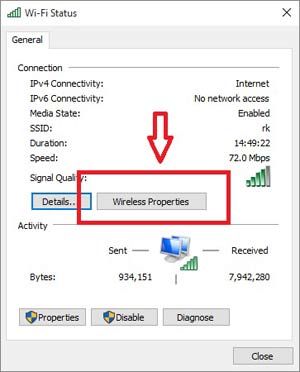 Ruang operasi sistem windows Ini menyimpan informasi tentang semua koneksi yang pernah dibuat (kecuali, tentu saja, pengguna dengan sengaja menghapus data ini).
Ruang operasi sistem windows Ini menyimpan informasi tentang semua koneksi yang pernah dibuat (kecuali, tentu saja, pengguna dengan sengaja menghapus data ini).
Untuk mendapatkan kunci keamanan untuk WiFi, Anda harus pergi ke "Pusat Kontrol Jaringan dan dibagikan "(Klik ikon yang sesuai di bilah tugas). Setelah itu dalam daftar yang ditampilkan, Anda perlu menemukan namanya jaringan yang diinginkan , klik di atasnya, dan pilih yang muncul menu konteks item "Properti". Pada jendela yang terbuka, Anda harus mencentang kotak centang dengan label "Tampilkan Karakter Input" dan kemudian kata sandi yang diperlukan akan ditampilkan dalam kotak teks "Kunci Keamanan Jaringan".
Temukan kunci keamanan jaringan untuk Android
Dan sekarang mari kita pertimbangkan pertanyaan lain: kunci keamanan jaringan bagaimana mencari tahu di Android. Di sini, perlu dicatat, proses memperoleh kata sandi dari WiFi agak lebih rumit daripada pada desktop Windows.
Mustahil untuk mengeluarkannya melalui antarmuka sistem standar, jadi Anda harus mencari kunci masuk file sistem . Tetapi ada satu peringatan - akses ke sana hanya dapat diperoleh saat Root diterima di perangkat. Metode untuk mendapatkan hak pengguna super tergantung pada model perangkat (informasi yang relevan dapat diperoleh di situs khusus).
Tapi misalkan ada Root di ponsel / tablet. Dalam hal ini, Anda juga perlu menginstal file manager pihak ketiga, yang dapat Anda akses partisi sistem . Aplikasi tersebut yang paling populer adalah Root Explorer (didistribusikan secara gratis melalui Google play ).
Setelah instalasi, Anda harus membuka aplikasi dan memberikannya hak pengguna super. Maka Anda perlu pergi ke folder yang terletak di: data / musik / wifi. Ini akan berisi banyak file, tetapi kata sandi wifi hanya disimpan di salah satu di antaranya - wpa_supplicant.conf. Buka dengan aplikasi apa pun yang dapat membaca dokumen teks (misalnya, melalui browser web) dan cari nama yang Anda butuhkan untuk jaringan. Di sebelahnya akan hadir dan kunci keamanan yang diinginkan.
Tampaknya sulit, tetapi pada kenyataannya - tidak terlalu. Namun, jika Anda tidak ingin mencari sendiri data ini, Anda dapat menggunakannya aplikasi khusus dan meringankan tugas, tetapi lebih dari itu di bawah ini.
Dapatkan kunci keamanan di panel kontrol Router
Untuk mengetahui kunci keamanan WiFi di panel kontrol router, Anda harus menghubungkannya terlebih dahulu. Untuk melakukan ini, cari tahu alamat IP perangkat (biasanya tertulis pada stiker yang terletak di bagian bawah peralatan). Jika tidak ada di sana, maka dari komputer di bawah menjalankan windows masukkan perintah ipconfig, dan cari "gateway utama", yang nilainya akan menjadi alamat router.
IP yang dihasilkan dimasukkan ke bilah alamat browser, di kotak dialog selamat datang kita memasukkan nama pengguna dan kata sandi, dan masuk. Selanjutnya, kita menemukan tab Wireless, dan subbagian Wireless Security. Di sana kami mencari bidang dengan label Kata Sandi PSK - apa yang tertulis di dalamnya adalah kunci keamanan.
Perlu dicatat bahwa nama bagian dapat berbeda tergantung pada model router. Juga di panel beberapa router, sebelum elemen antarmuka yang sesuai muncul, Anda harus mengklik "Pengaturan Lanjut".
Perangkat lunak untuk mempelajari kunci keamanan
Untuk perangkat Android di Google Main pasar Ada banyak aplikasi yang memungkinkan Anda untuk mengekstrak informasi tentang kunci keamanan. Dan semuanya, harus dicatat, membutuhkan hak root. Yang paling populer di antara mereka adalah program wifi Lulus - gratis, dan antarmuka sangat sederhana.
Setelah mengunduh, Anda harus menjalankannya dan kemudian memberikannya hak istimewa yang diperlukan. Ketika ini dilakukan, daftar jaringan yang pernah terhubung dengan perangkat ditampilkan. Kami mencari nama WiFi yang diinginkan, dan ketuk ikon dengan gambar mata, setelah itu kunci keamanan akan ditampilkan di layar.
Perlu dicatat bahwa daftar tersebut mungkin bukan jaringan yang diinginkan. Jangan khawatir - ketuk tombol dengan panah di sudut kanan atas layar akan memperbarui daftar, setelah itu nama file wifi yang diinginkan akan ditampilkan di layar.
Perangkat lunak untuk mendapatkan kunci keamanan dari WiFi orang lain di Windows: Cara termudah untuk mendapatkan kunci keamanan dari WiFi orang lain adalah dengan menggunakan aplikasi pencarian kata sandi brute force. Untuk Windows, yang paling populer, dipertajam untuk tujuan ini, programnya adalah Aircrack-ng, dan untuk Android - WIBR. Cara menggunakannya, Anda bisa belajar dari manual, yang ada di internet banyak sekali.
Perlu dicatat bahwa penggunaan program yang relevan dapat dihukum oleh hukum.
Jika Anda lupa kata sandi dari jaringan nirkabel yang saat ini terhubung, Anda dapat dengan mudah menemukannya melalui komputer Anda tanpa mengunduh perangkat lunak pihak ketiga. Situasi ini sering dijumpai ketika tamu datang kepada Anda dan meminta untuk menggunakan jaringan Wi-Fi, dan Anda menghubungkannya sejak lama sehingga Anda lupa semua kata sandi. Jika Anda memiliki sistem operasi Windows, maka Anda mendapatkan dua cara tambahan temukan kunci keamanan jaringan melalui komputer. Dalam situasi lain lebih baik menontonnya di browser melalui pengaturan router. Lihatlah semua opsi dalam artikel ini dan pilih yang paling nyaman.
Cara mengetahui kunci keamanan jaringan di Windows
Sistem operasi ini cukup fleksibel, sehingga Anda dapat dengan mudah melihat kata sandi dan kunci yang mereka masukkan sendiri. Anda hanya perlu memiliki akses ke komputer yang terhubung dengan jaringan Wi Fi.
Cara mengetahui kunci keamanan jaringan melalui baki komputer
- Kebanyakan cara cepat cari tahu kata sandi wifi. Temukan saja ikon baki jaringan di komputer Anda. Terletak di dekat tanggal dan waktu, mungkin terlihat seperti antena atau tanda jaringan di telepon.
- Pilih jaringan tempat Anda ingin mempelajari kata sandi. Komputer Anda harus terhubung dengannya.
Klik klik kanan mouse dengan namanya.
- Pilih "Properties" di daftar yang muncul.
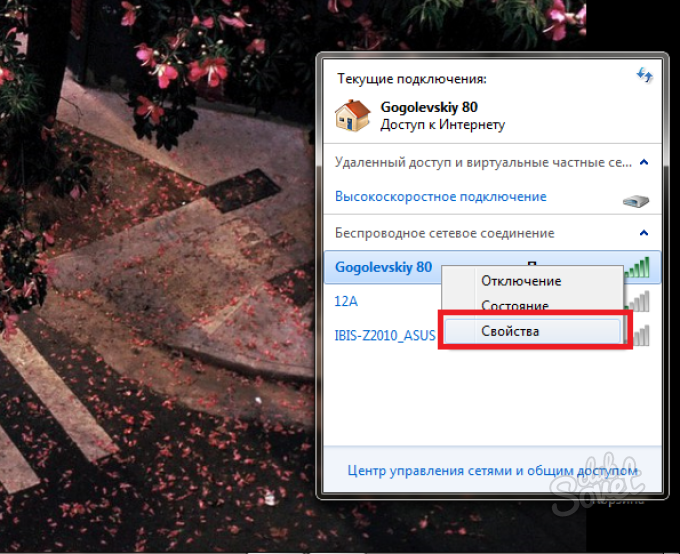
- Sebuah jendela akan terbuka di mana kata sandi Anda direkam. Secara default, karakter kata sandi dilindungi oleh pengaturan tampilan. Centang kotak di sebelah kata "Tampilkan Tanda Input" untuk melihat kata sandi.
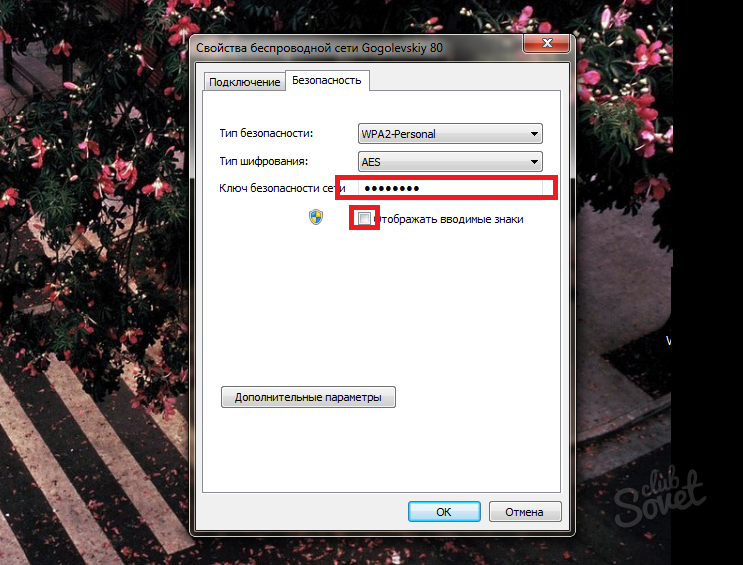
Cara mengetahui kunci keamanan jaringan melalui pusat manajemen jaringan
Jika Anda tidak dapat menemukan kata sandi dengan cara sebelumnya karena alasan apa pun. Anda bisa masuk ke jendela properti jaringan ini dengan cara lain.
- Buka baki komputer dan klik ikon jaringan lagi. Klik tautan "Jaringan dan Pusat Berbagi".

- Di sini Anda akan melihat jaringan nirkabel yang terhubung, Anda harus mengikuti tautan di tengah jendela.
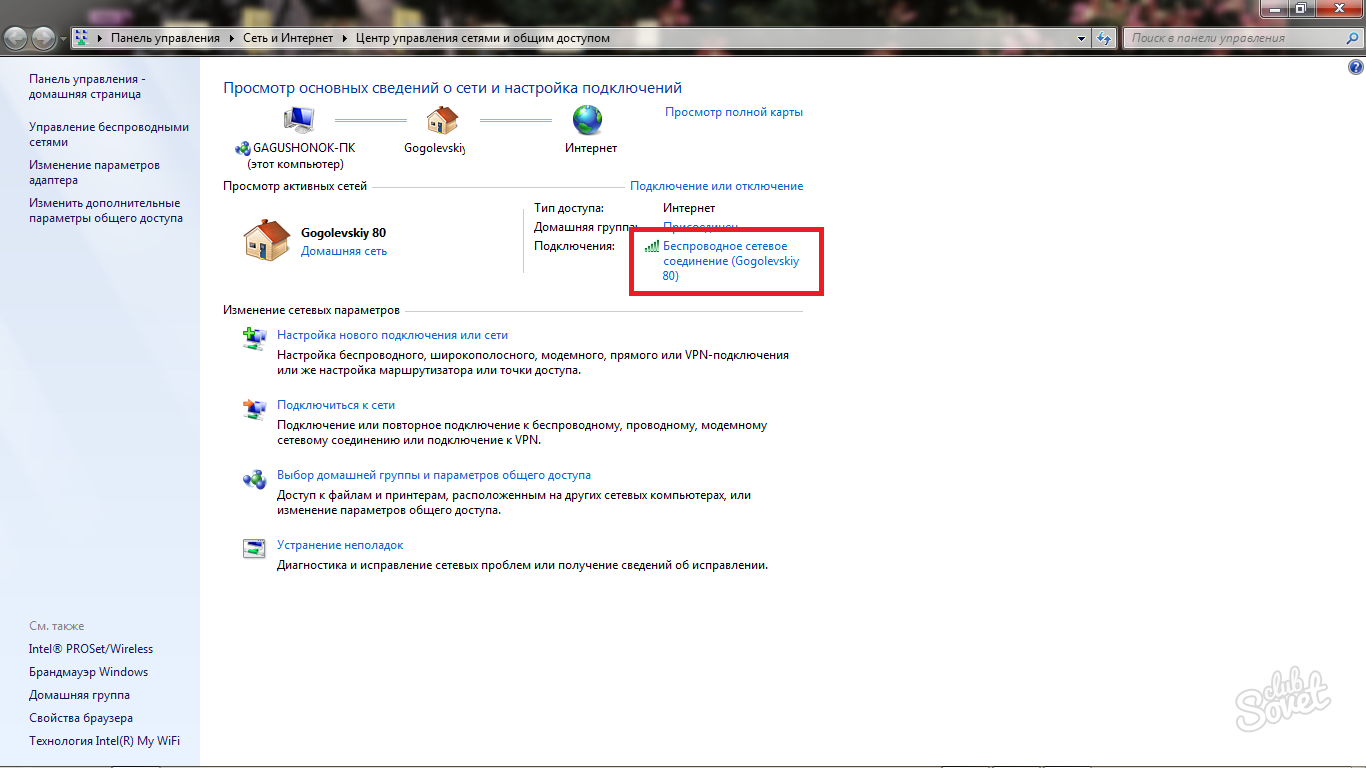
- Di jendela yang muncul, pilih "Wireless Network Properties".
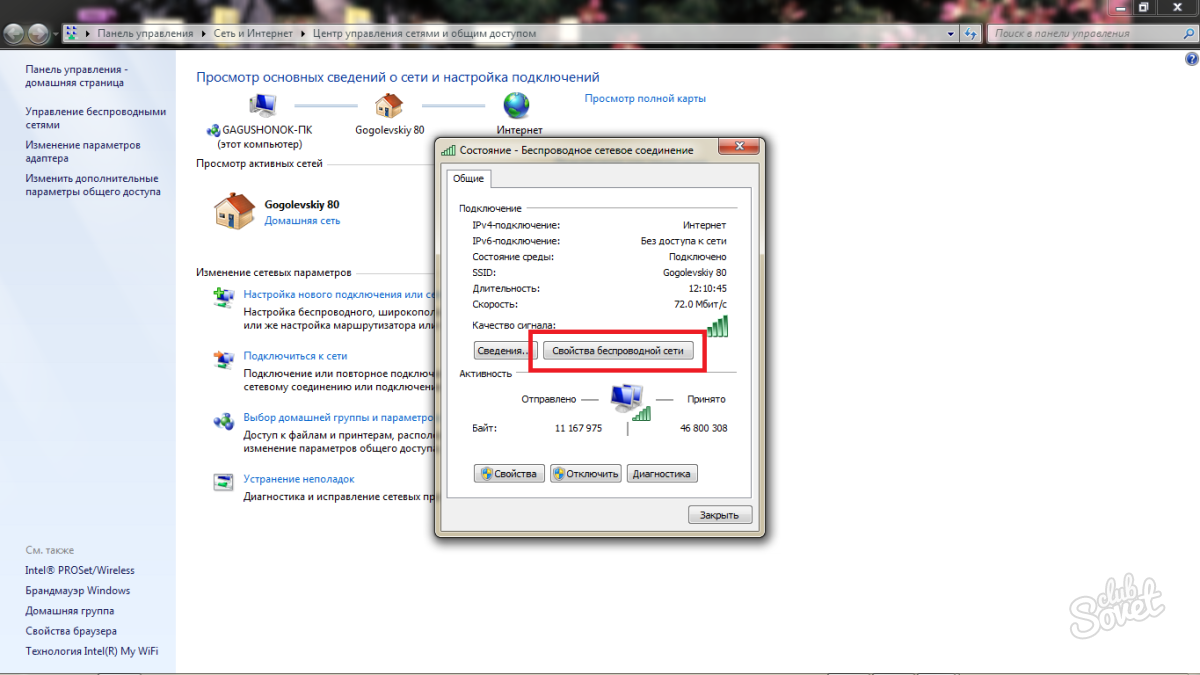
- Sekarang buka tab "Keamanan".
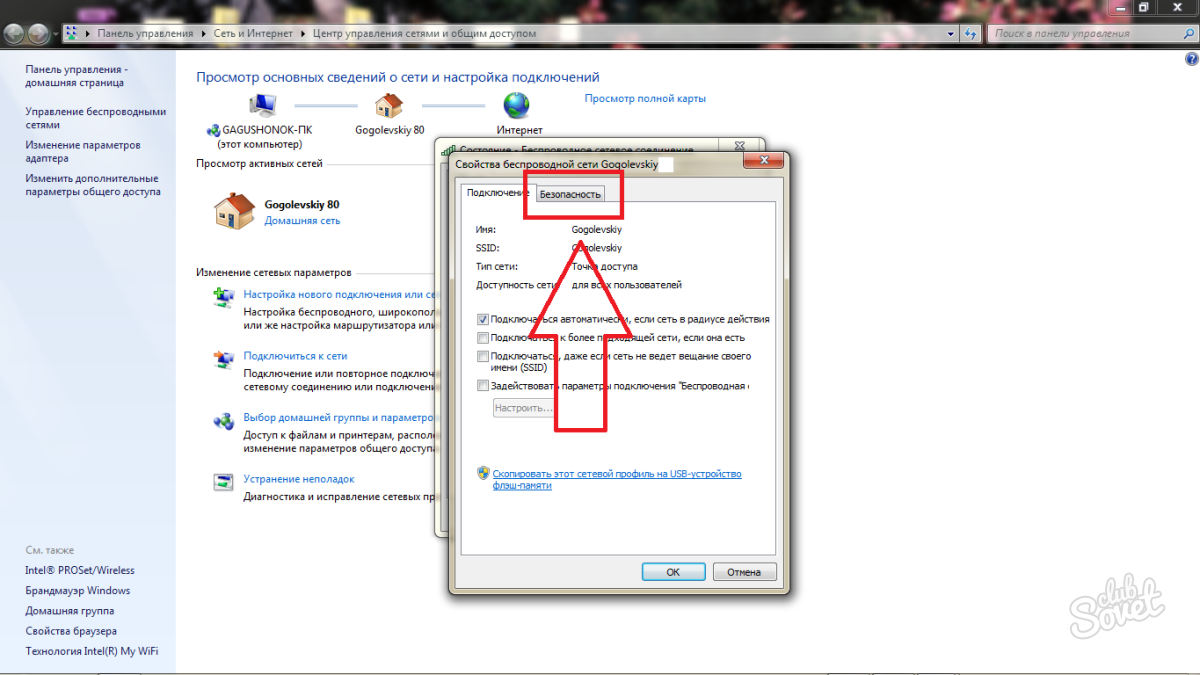
- Anda berada di jendela yang familier dengan kata sandi untuk koneksi Wi Fi. Centang kotak untuk menampilkan simbol dan cari tahu kunci Anda dari jaringan nirkabel.
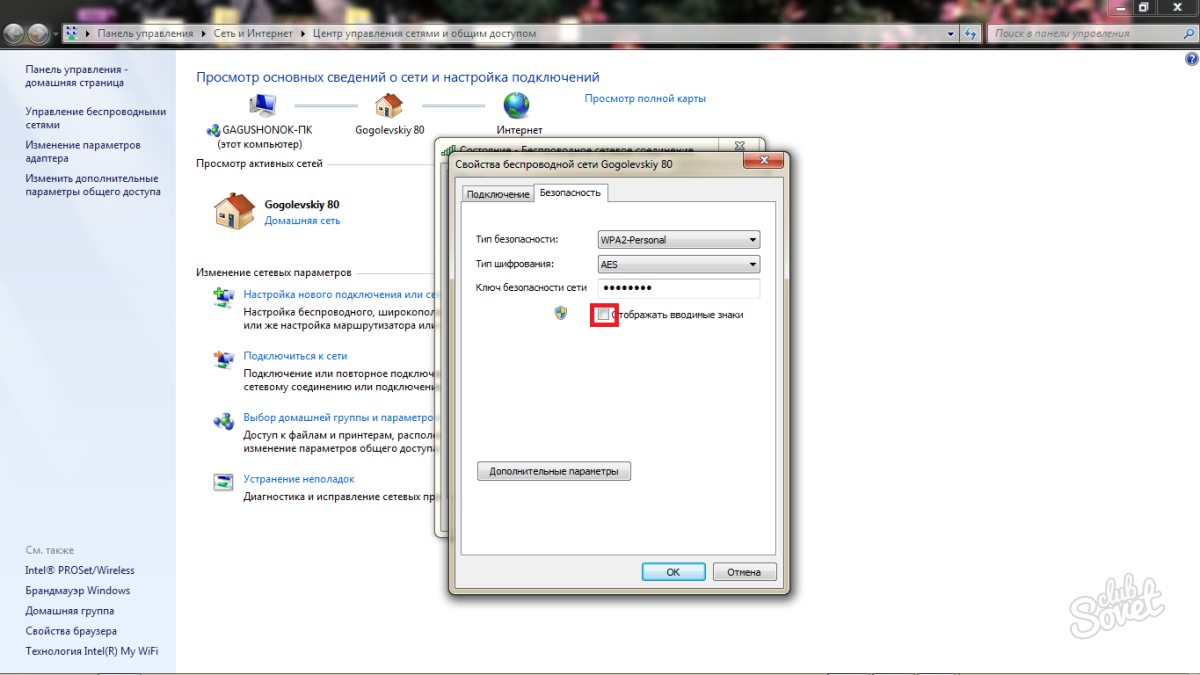
Cara mengetahui kunci keamanan jaringan melalui pengaturan router
Opsi ini cocok untuk semua sistem operasi , karena Anda bekerja dengan router secara langsung.
- Anda dapat memasukkan pengaturan router atau router melalui browser. Cukup untuk memasukkan port berikut di bilah alamat: 192.168.0.1 atau 192.168.0.1.1
- Kata sandi dan login untuk semua router secara default "admin" tanpa tanda kutip. Jika Anda mengubah parameter ini, masukkan nama pengguna dan kata sandi Anda.

- Setelah di menu, pilih "Mode Nirkabel".
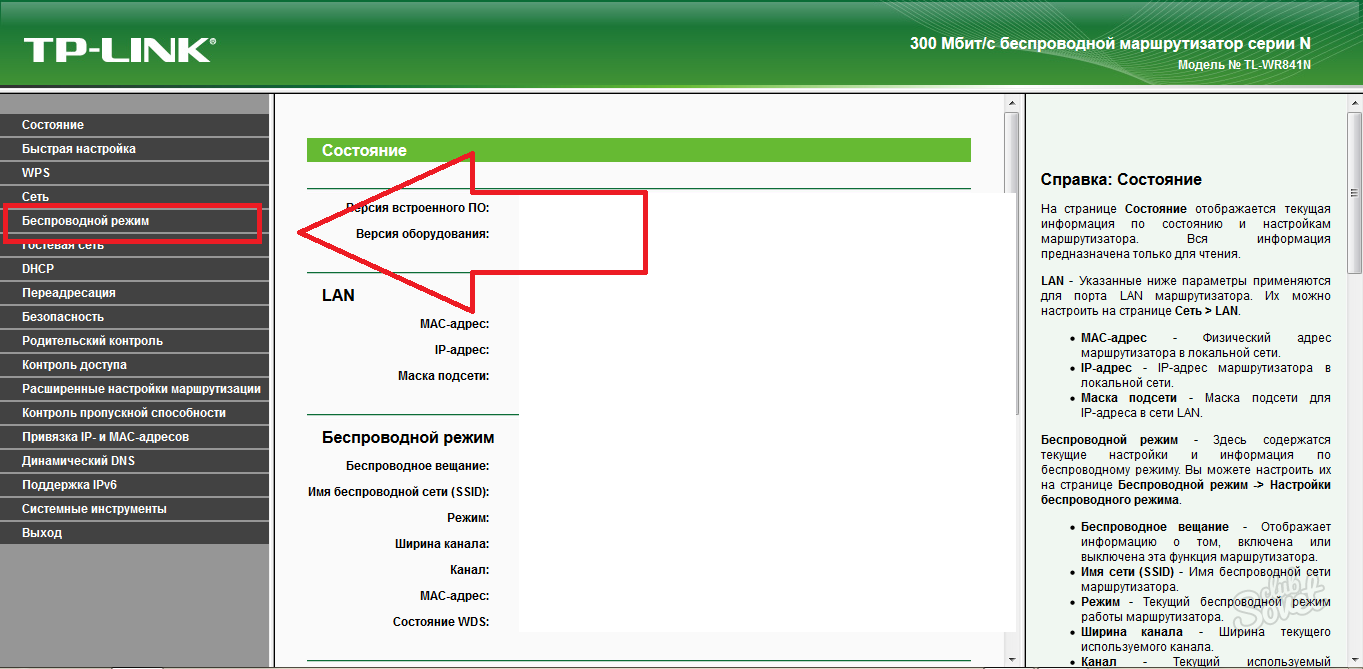
- Sekarang pergi ke tab Wireless Security.
- Berikut adalah kata sandi dari jaringan Wi-Fi di item "Kata Sandi Jaringan Nirkabel". Tuliskan dan simpan di tempat yang aman untuk diingat.